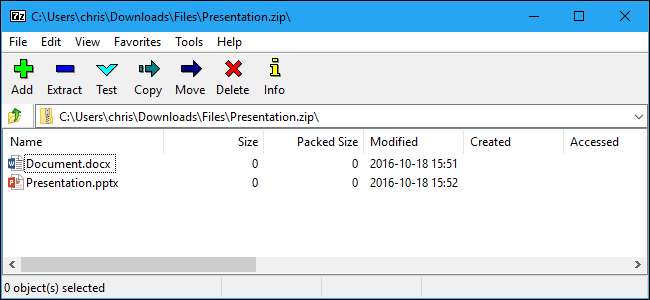
Trenger du å pakke ut et arkiv eller komprimere noen filer? Unngå store navneprogrammer som WinZip og WinRAR, som er fullpakket med nags og reklame. Moderne versjoner av Windows har integrert støtte for ZIP-filer, og alt annet administreres best med gratis, åpen kildekode 7-glidelås .
For grunnleggende ZIP-filer: Windows håndterer alt
I SLEKT: Alt du trenger å vite om zip-filer
Hold det enkelt! Det er stor sjanse for at du ikke trenger å installere noe arkiveringsprogram i det hele tatt.
Du kan opprette en ZIP-fil fra File Explorer uten å laste ned noe. For å gjøre det, velg en eller flere filer eller mapper. Høyreklikk på dem og velg Send til> Komprimert (zippet) mappe.
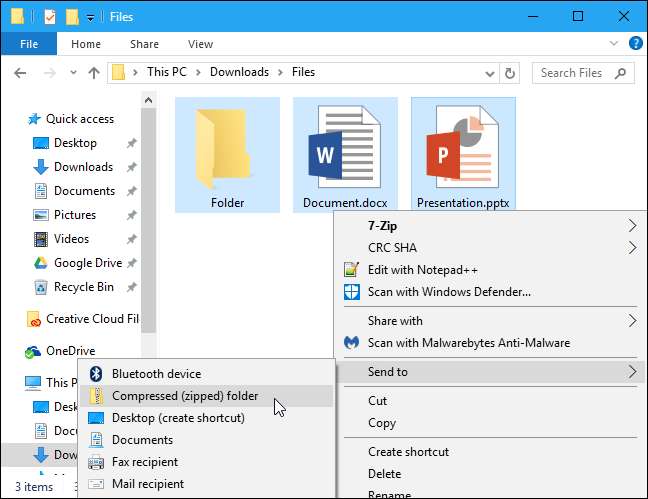
Dette sletter ikke de originale filene. Når du har gjort dette, vil du ende opp med både originale filer og en .zip-fil som inneholder en kopi av disse filene. Vil du legge til flere filer? Bare dra og slipp dem på ZIP-filen du nettopp opprettet.
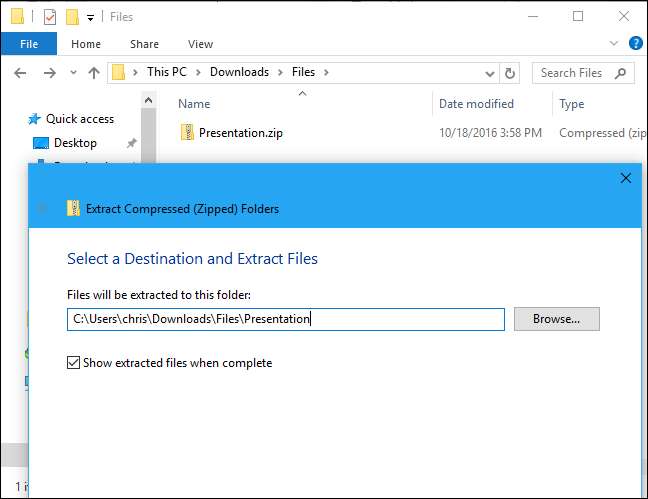
Windows kan også jobbe med .zip-filer du laster ned. Bare dobbeltklikk på en .zip-fil for å se innholdet. Du kan deretter kopiere og lime inn eller dra og slippe filene hvor som helst på PCen.
For å trekke ut en hel ZIP-fil, høyreklikk den og velg “Pakk ut alt”. Som standard velger Windows en ny mappe med navnet på arkivet i den gjeldende mappen, men du kan velge en annen mappe. Klikk på “Pakk ut” og Windows trekker ut innholdet i filen for deg.
For de aller fleste ting er dette alt du trenger.
For alle andre typer arkiver: 7-Zip

Innimellom kan du imidlertid komme over et annet arkivformat, som .rar, .7z, .tar.gz eller .tar.bz. Hvis du trenger å trekke ut (eller opprette) arkiver i disse formatene, trenger du en annen applikasjon. Du trenger også et annet program hvis du vil bruke avanserte funksjoner som passordbeskytte en arkivfil med kryptering .
I SLEKT: Hvordan passordbeskytte filer og mapper med kryptering
Hvis du trenger mer enn det Windows tilbyr, anbefaler vi 7-glidelås . 7-Zip er et gratis, kraftig arkiveringsverktøy med åpen kildekode for Windows. Dets eget 7z-format er fantastisk, men det støtter også andre populære formater, inkludert RAR, ZIP, GZIP, BZIP2, DMG og ISO.
Etter at du har installert 7-Zip, kan du bare høyreklikke arkivfiler i File Explorer og bruke alternativer som 7-Zip> Pakk ut her eller 7-Zip> Legg til i arkivet for å trekke ut eller opprette arkiver direkte fra filbehandleren.
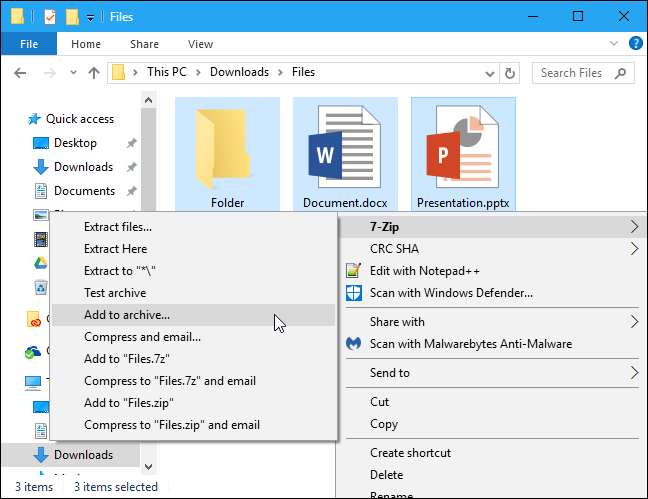
I SLEKT: Benchmarked: Hva er det beste filkomprimeringsformatet?
Du kan også åpne 7-Zip-applikasjonen direkte og bruke den til å bla gjennom, trekke ut og opprette arkiver.
Når du oppretter et arkiv med "Legg til" -knappen, eller fra 7-Zip-menyen i filbehandleren, finner du mange flere alternativer - et valg av arkivformat, et kompresjonsnivå (et høyere nivå resulterer i mindre filer, men det tar mer tid og CPU-ressurser å opprette og senere trekke ut filen), og et krypteringspassord. Velg AES-256-kryptering, og filene dine blir kryptert med passordfrasen du velger. Alle som får tilgang til filen, trenger passordfrasen for å låse den opp, ellers kan de ikke se filene dine.
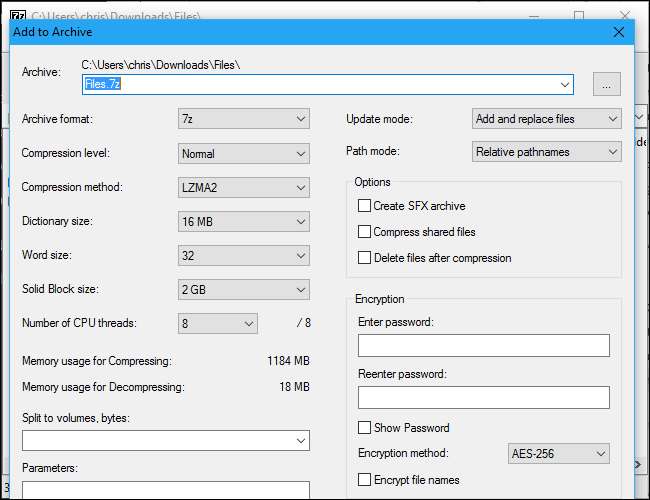
7-Zip har faktisk den beste komprimeringen av ethvert filarkiveringsprogram også. Velg sitt eget 7z-format, og du vil se mindre filer enn du ville sett med andre arkivformater.
I SLEKT: Hvordan erstatte 7-Zips stygge ikoner med bedre utseende
Det er selvfølgelig ikke den peneste applikasjonen. Det er funksjonelt og barebones, men standardikonene kan bruke noe polsk. hvis du vil få det til å se bedre ut, bruk 7-Zip Theme Manager for å erstatte ikonene med bedre valg etter eget valg.
Et penere grensesnitt med noen få funksjoner: PeaZip
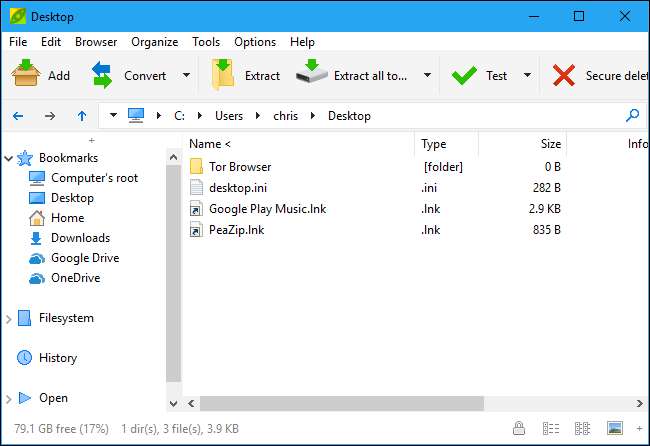
Hvis du vil ha et grensesnitt som ser finere ut som standard, prøv PeaZip , et annet helt gratis og arkivprogram med åpen kildekode for Windows.
PeaZip har et flottere grensesnitt og noen få funksjoner som 7-Zip ikke gjør, for eksempel muligheten til å bekrefte filhash (sikre at en fil ikke er ødelagt) og slett dem sikkert . Det betyr ikke at det er et bedre alternativ for den gjennomsnittlige brukeren. PeaZip pakker med flere alternativer den gjennomsnittlige personen ikke trenger, så det kan være litt mer forvirrende å vasse gjennom.
Dyre applikasjoner som vil gnage deg: WinZip og WinRAR
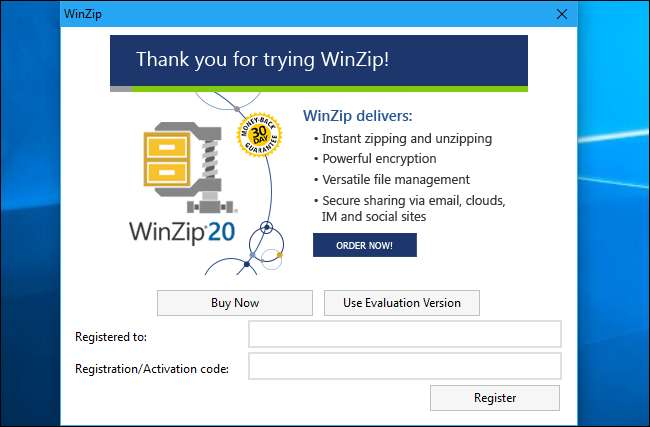
Du trenger ikke WinZip for å jobbe med ZIP-filer eller WinRAR for å jobbe med RAR-filer. I de fleste tilfeller anbefaler vi å holde seg borte fra dem.
Både WinZip og WinRAR er kommersielle applikasjoner. WinZip er $ 29,95 og WinRAR er $ 29. Nå er vi ikke imot å betale for solid programvare som fyller et behov mer effektivt enn det som er tilgjengelig gratis - men disse programmene er bare unødvendige. De ser kanskje litt penere ut enn 7-Zip, men det er alt de fleste vil legge merke til.
WinRAR har en bestemt funksjon som noen mennesker vil ha: Evnen til å reparere og lettere arbeide med skadede eller ufullstendige RAR-arkiver i flere deler. Dette kan være praktisk hvis du laster ned RAR-arkiver i flere deler fra Usenet , for eksempel. Vi er ikke klar over noen spesiell funksjon som er unik for WinZip på dette tidspunktet.
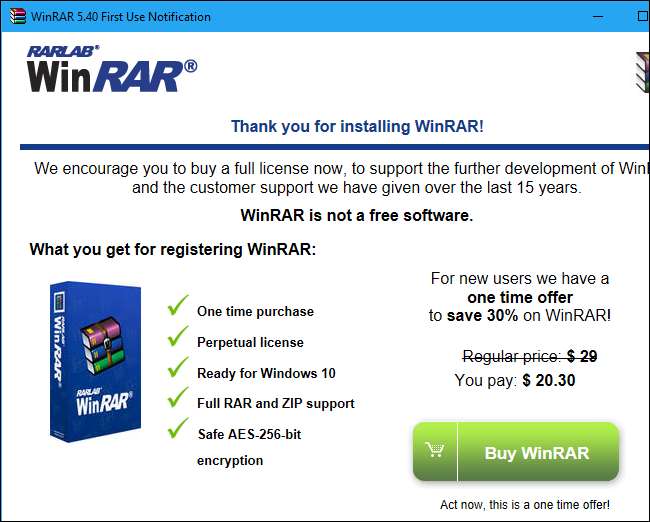
WinZip og WinRAR tilbyr gratis prøveversjoner, så det ville være enkelt å laste ned og begynne å bruke dem. Men både WinZip og WinRAR vil narre deg til å betale med motbydelige vinduer som vises når du starter applikasjonen. Det er ikke verdt det hvis du bare vil pakke ut og lage arkivfiler.







